
Tạo hệ thống dual boot Asus Transformer với Ubuntu
T o h th ng dual boot Asus Transformer v i Ubuntuạ ệ ố ớ
Trong bài vi t d i đây, chúng tôi s gi i thi u v i các b n m t s ế ướ ẽ ớ ệ ớ ạ ộ ố
b c c b n đ cài đ t và t o h th ng dual boot trên m u ướ ơ ả ể ặ ạ ệ ố ẫ
tablet Asus Transformer và h đi u hành Ubuntu.ệ ề S khác bi t v c u ự ệ ề ấ
hình ph n c ng s làm cho m i vi c khó khăn h n trong khi cài đ t và ầ ứ ẽ ọ ệ ơ ặ
thi t l p ch đ ho t đ ng n đ nh c a h đi u hành, do v y các b n hãy ế ậ ế ộ ạ ộ ổ ị ủ ệ ề ậ ạ
cân nh c k tr c khi ti n hành.ắ ỹ ướ ế
Đ ng th i, quá trình này cũng s xóa s ch toàn b d li u cá nhân c a b n,ồ ờ ẽ ạ ộ ữ ệ ủ ạ
thi t b c a ng i dùng cũng s không đ c h ng ch đ b o hành nh ế ị ủ ườ ẽ ượ ưở ế ộ ả ư
bình th ng. Cách th c th c hi n d i đây đ c áp d ng trên m uườ ứ ự ệ ướ ượ ụ ẫ Asus
Transformer v iớ SBKv1, còn n u thi t b c a b n s d ngế ế ị ủ ạ ử ụ SBKv2 thì s ẽ
không ho t đ ng. D i đây là cách ki m tra tablet đang ạ ộ ướ ể
dùng SBKv1 ho cặ SBKv2:
- Download sbkcheck
- Gi i nén file tar, mả ở Terminal và dùng l nhệ cd đ chu n t i th ể ể ớ ư
m cụ sbkcheck.
- Thi t l pế ậ Asus Transformer vào ch đ APX. Đ th c hi n, tr c tiên ế ộ ể ự ệ ướ
các b n hãy t t tablet, sau đó b t tr l i, khi nhìn th y đèn splashạ ắ ậ ở ạ ấ Asus
EeePad hi n th , nh n nútể ị ấ Power + Volume Up. Và khi màn hình ch toàn ỉ
màu đen thì có nghĩa là thi t b đã trong ch đế ị ở ế ộ APX. Sau đó, k t n i ế ố
thi t b v i máy tính qua cable n i USB.ế ị ớ ố
- Quay tr l iở ạ Terminal, gõ l nh:ệ
sudo ./sbkcheck
H th ng s hi n th k t qu tr v nh hình trên.ệ ố ẽ ể ị ế ả ả ề ư
Sao l u d li u:ư ữ ệ
Đ làm vi c này, chúng ta s có vài cách nh sau:ể ệ ẽ ư
- T i ng d ng qu n lý file t market, sau đó chuy n h t d li u quan ả ứ ụ ả ừ ể ế ữ ệ
tr ng qua th l u tr .ọ ẻ ư ữ
- Đ ng b d li u email, contact, calendar và tài li u khác v i Google và ồ ộ ữ ệ ệ ớ
Dropbox.
- Đ sao l u ng d ng các b n dùngể ư ứ ụ ạ Titanium Backup ho cặ Titanium
Backup Pro n u mu n sao l u tr c ti p t i Dropbox.ế ố ư ự ế ớ
Sau khi đã ki m tra đ c phiên b n SBK và sao l u đ y đ d li u, th c ể ượ ả ư ầ ủ ữ ệ ự
hi n b c ti p theo d i đây đ t o h th ng dual boot:ệ ướ ế ướ ể ạ ệ ố
- T iả OLiFE Prime
- Gi i nén file (l u ý r ng không đ c gi i nén file trên phân vùng file h ả ư ằ ượ ả ệ
th ngố Windows như NTFS ho cặ FAT), t t nh t là nên gi i nén trên phân ố ấ ả
vùng h th ng c aệ ố ủ Linux.
- Mở Terminal và dùng l nhệ cd đ chuy n t i th m cể ể ớ ư ụ OliFE, sau đó gõ
l nh:ệ
sh OLiFE.sh
- Các b n s th y m t s đi u kho n th a thu n s d ng, ạ ẽ ấ ộ ố ề ả ỏ ậ ử ụ
gõ understood và nh nấ Enter đ ti p t c.ể ế ụ
- Ch n 2 t i màn hình ti p theo đ ch nọ ạ ế ể ọ Flash device:
- Ti p t c ch n 1 –ế ụ ọ Dualboot t i màn hình ti p theo:ạ ế
- Sau đó, ch n 1 đ Android làm h đi u hành kh i đ ng m c đ nh, n u ọ ể ệ ề ở ộ ặ ị ế
ch nọ Ubuntu thì h th ng s không ho t đ ng:ệ ố ẽ ạ ộ
- Thay đ i tablet v ch đ APX nh trên, k t n i v i máy tính qua cable ổ ề ế ộ ư ế ố ớ
n i USB. Đo n mã trên s format toàn b thi t b , phân vùng l i c ng và ố ạ ẽ ộ ế ị ạ ổ ứ
copy file img c a Ubuntu và Android (kho ng th i gian này khá dài).ủ ả ờ
Khi hoàn t t, tablet s t kh i đ ng l i và boot vào h đi u hành Android.ấ ẽ ự ở ộ ạ ệ ề
Cài đ t Ubuntu:ặ
Khi h th ng đã copy file img c a Ubuntu t i tablet, chúng ta s chuy n ệ ố ủ ớ ẽ ể
sang b c cài đ t nh sau:ướ ặ ư
- T t thi t b , nh n nútắ ế ị ấ Power + Volumn Down cho t i khi màn hình splashớ
hi n th . phía trên top, chúng ta s nhìn th y thông báo nh c nh b n ể ị Ở ẽ ấ ắ ở ạ
nh t nútấ Volume Up. Nhả Power + Volume Down và nh nấ Volume Up, sau
đó thi t b s kh i đ ng vào ch đ cài đ t Ubuntu (đây cũng là cách kh i ế ị ẽ ở ộ ế ộ ặ ở
đ ng vào Ubuntu sau này).ộ
- Khi màn hình cài đ t quen thu c c a Ubuntu hi n th , các b n ti n hành ặ ộ ủ ể ị ạ ế
nh bình th ng (đ m b o r ng thi t b v n đ c k t n i t i keyboard ư ườ ả ả ằ ế ị ẫ ượ ế ố ớ
dock). Còn n u không có keyboard dock, k t n i thi t b v i máy tính qua ế ế ố ế ị ớ
cable USB, trên máy tính Linux chúng ta m Terminal và gõ l nh:ở ệ
sh OLiFE.sh
- L n này, nh n 5 đ l a ch nầ ấ ể ự ọ Onscreen keyboard, sau đó các b n s ạ ẽ
th y keyboard onscreen hi n th trên màn hìnhấ ể ị Ubuntu.
- Ti p t c cài đ tế ụ ặ Ubuntu nh bình th ng.ư ườ
Khi k t thúc, chúng ta đã có 1 chi c tablet s d ng đ c 2 h đi u hành ế ế ử ụ ượ ệ ề
song song.
C u hình:ấ
T i th i đi m này, m i th đã ho t đ ng bình th ng v iạ ờ ể ọ ứ ạ ộ ườ ớ Ubuntu trên
tablet Asus Transformer, tuy nhiên ti n íchệ Unity Desktop l i chi m quá ạ ế
nhi u tài nguyên h th ng và khi n cho h đi u hành ho t đ ng vô cùng ề ệ ố ế ệ ề ạ ộ
ch m ch p. Và cách kh c ph c c a chúng ta đây là cài đ t thêmậ ạ ắ ụ ủ ở ặ LXDE -
sau đó chuy n sang ch đ này, m i thành ph n s ho t đ ng nh bình ể ế ộ ọ ầ ẽ ạ ộ ư
th ng.ườ
M t khác, firmware bluetooth không bao g m s n trong quá trình cài đ t ặ ồ ẵ ặ
Ubuntu, và đ x lý các b n hãy k t n i tablet v i máy tính, ch y đo n ể ử ạ ế ố ớ ạ ạ
script OliFE. L n này, ch n 4 -ầ ọ Inject Firmware, sau đó là 1 đ ể
ch nọ Default Install:
Khi h th ng hi n th c a s l a ch n firmware nh hình d i, các b n ệ ố ể ị ử ổ ự ọ ư ướ ạ
ch n 1 trong 2 thành ph n đ cài đ t:ọ ầ ể ặ
Chúc các b n thành công!ạ
có thể bạn quan tâm

Hướng dẫn tạo hệ thống dual boot Windows 8 và Linux Mint
9
1.650
302
Cơ sở dữ liệu
9
(New)

Kích hoạt hoặc vô hiệu hóa Secure Boot thông qua tiện ích ASUS UEFI BI...
12
905
172
Tài liệu CNTT khác
12
(New)

Hướng dẫn tạo hệ thống dual boot của Windows 7 và Windows 8
17
1.595
269
Cơ sở dữ liệu
17
(New)

Một số phím tắt và cách vào Boot Option trên một số dòng laptop thông...
6
1.755
302
Tài liệu CNTT khác
6
(New)
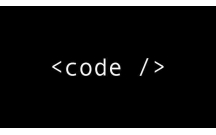
Các lệnh ubuntu thông dụng
2
802
432
Tài liệu CNTT khác
2
(New)

Cách dẫn thiết lập hệ thống Qmail OpenLdap trên Ubuntu
8
763
360
Tài liệu CNTT khác
8
(New)

Hướng dẫn sử dụng Hiren Boot
19
624
301
Cơ sở dữ liệu
19
(New)

Chỉnh sửa file Boot.ini trong Windows XP
6
678
296
Tài liệu CNTT khác
6
(New)
thông tin tài liệu
Trong bài viết dưới đây, chúng tôi sẽ giới thiệu với các bạn một số bước cơ bản để cài đặt và tạo hệ thống dual boot trên mẫu tablet Asus Transformer và hệ điều hành Ubuntu
Mở rộng để xem thêm
từ khóa liên quan
tài liệu mới trong mục này
tài liệu hot trong mục này
tài liệu giúp tôi
Nếu bạn không tìm thấy tài liệu mình cần có thể gửi yêu cầu ở đây để chúng tôi tìm giúp bạn!
xem nhiều trong tuần
70 câu hỏi trắc nghiệm luyện thi chứng chỉ tin A
Đề thi và lời giải môn xác suất thống kê của trường Học viện ngân hàng
Địa lý 12 Phát triển cây công nghiệp lâu năm Tây Nguyên
Giáo trình Quản trị học của Đại học kinh tế quốc dân
Tiểu luận: Vị trí, vai trò, nhiệm vụ của người Đảng viên với ĐCSVN- Phấn đấu, rèn luyện và tuyên truyền nhân dân của người Đảng viên
Bài tập nâng cao Tiếng Việt lớp 2: Chính tả
yêu cầu tài liệu
Giúp bạn tìm tài liệu chưa có
×



